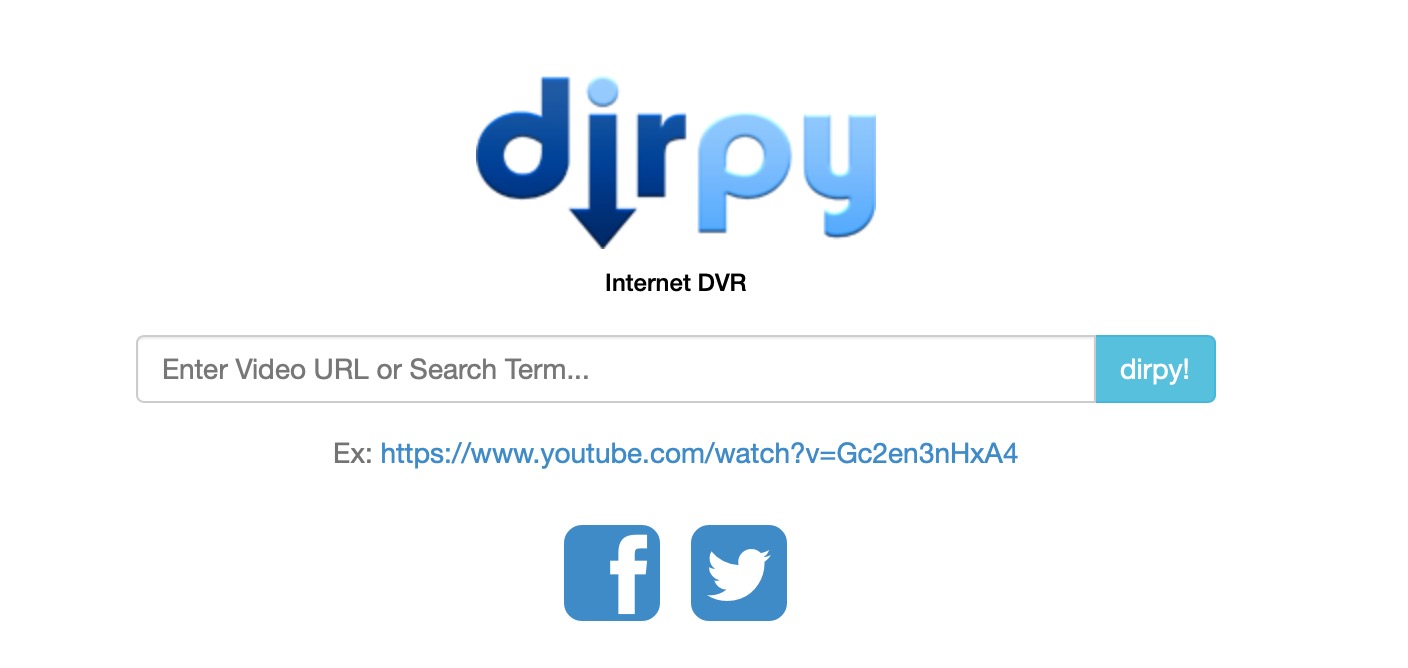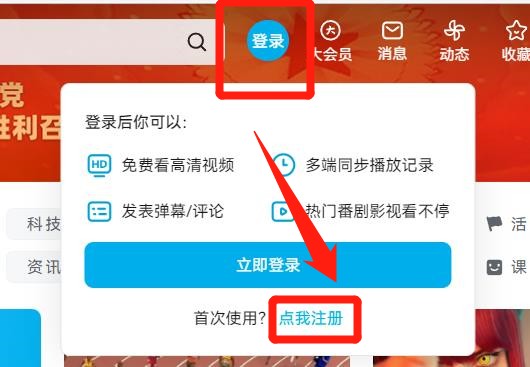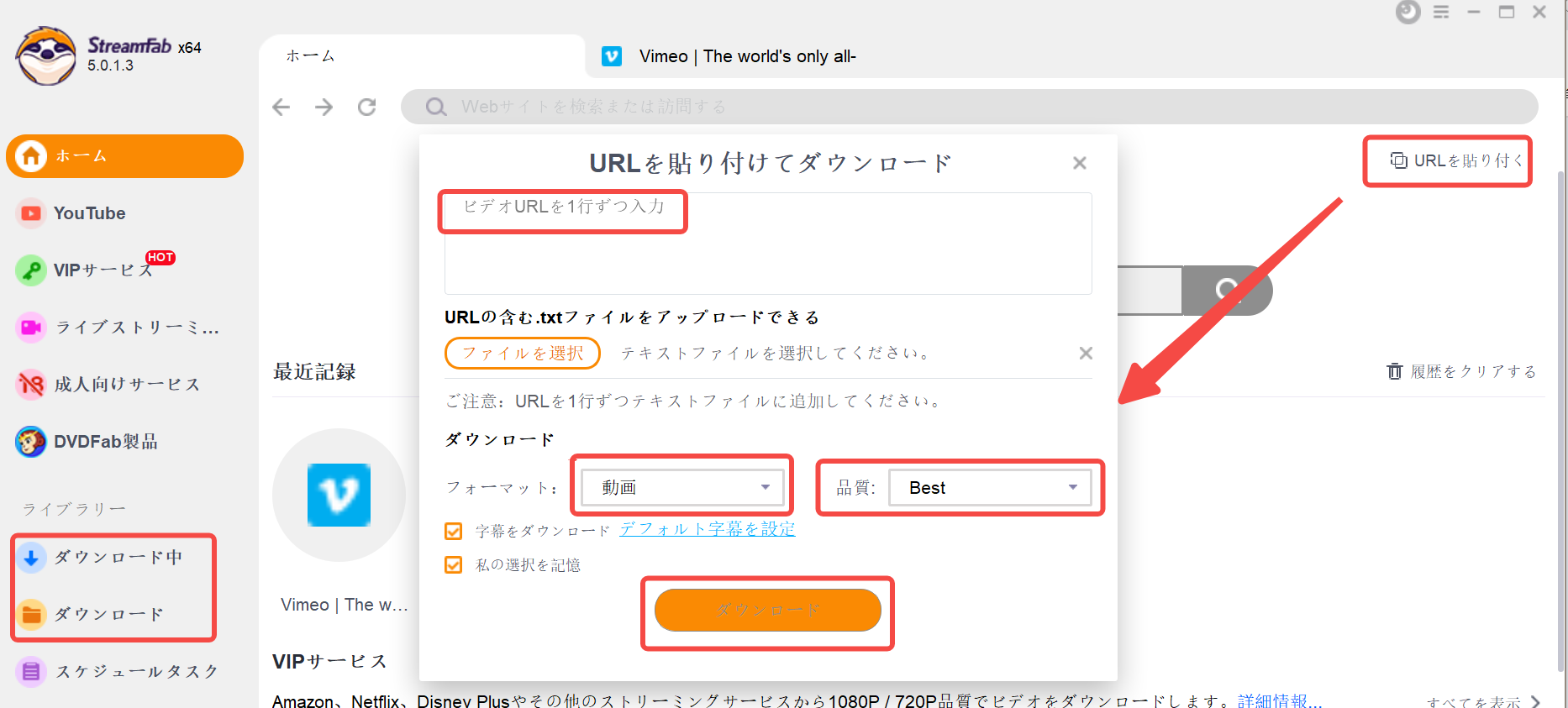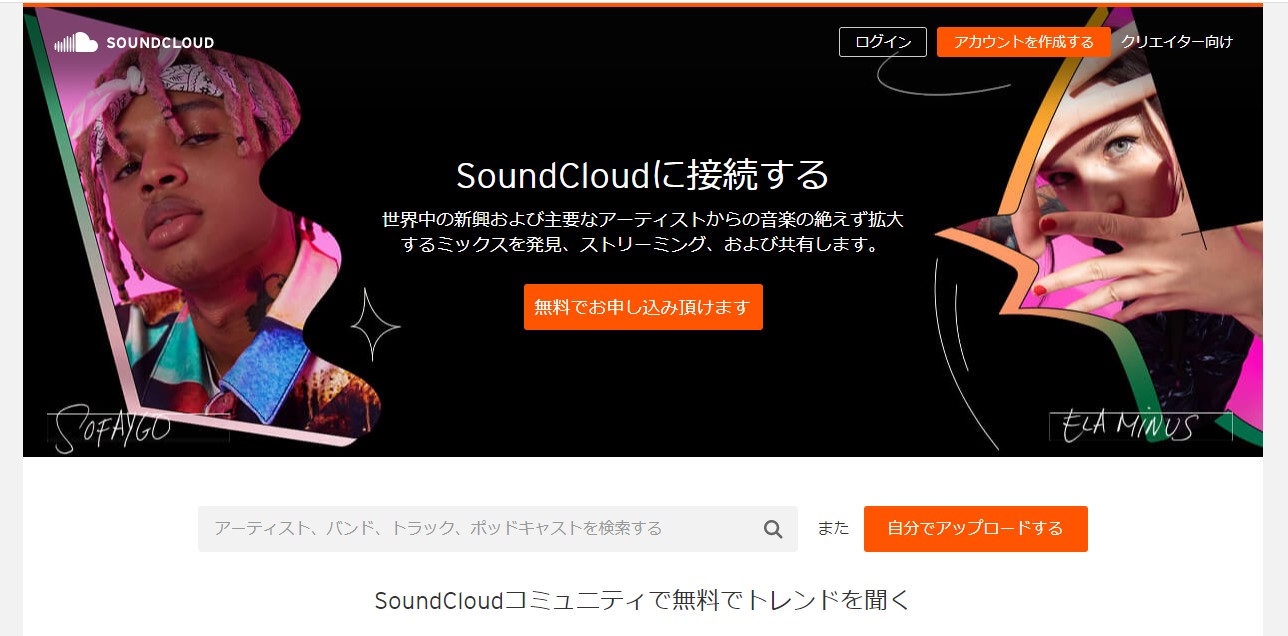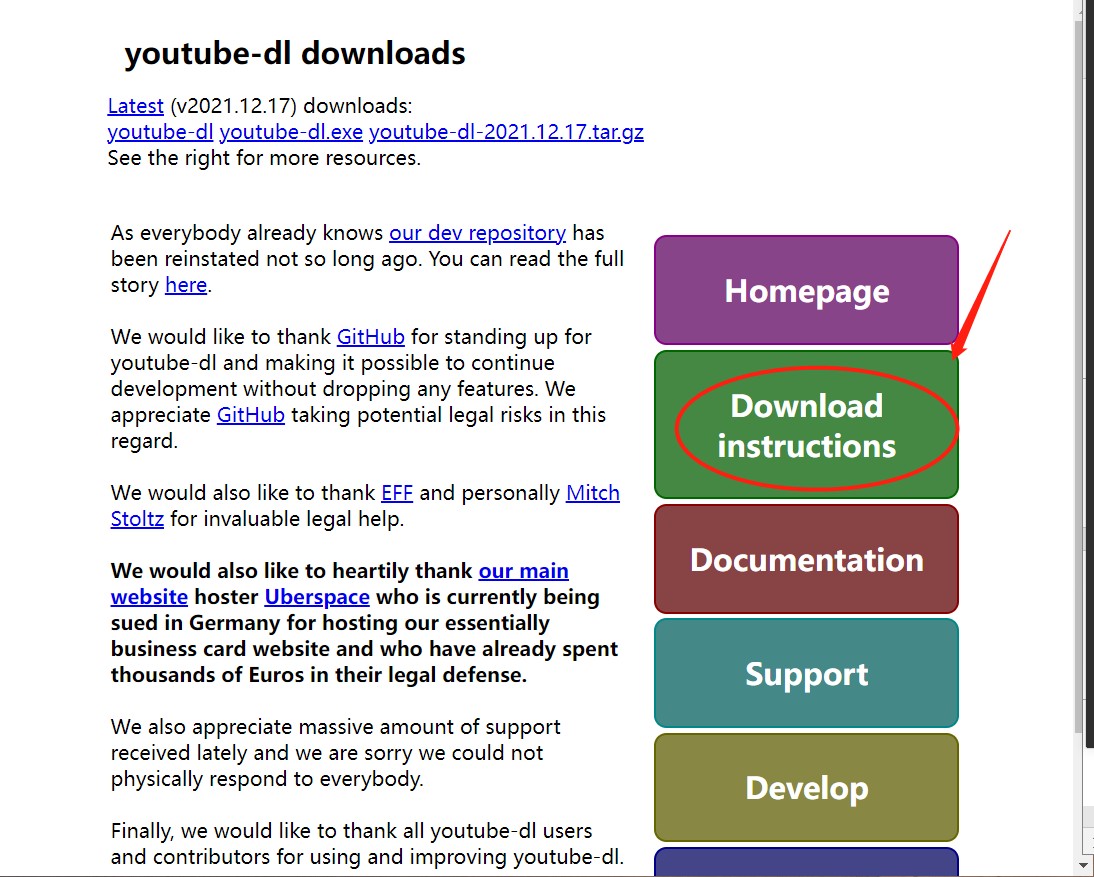StreamFab YouTube ダウンローダー Proを徹底レビュー!使い方や設定方法が丸わかり
要約: StreamFab YouTube ダウンローダー Proは業界で唯一、最新動画を1080pのクオリティでダウンロードできるダウンロードソフトです。世界トップクラスの技術が搭載されているため、ダウンロード力は最強。本記事では、StreamFab YouTube ダウンローダー Proの使い方を写真付きで徹底解説しました。
StreamFab YouTube ダウンローダー Proを使ってみたいけど、情報が少なくてイマイチわからない…と思っていませんか?本記事は、そんなStreamFab初心者の方に向けて書いていきます。StreamFab YouTube ダウンローダー Proはクリックするだけでダウンロードできる!とは分かっていても、細かい設定までは把握するのが難しいですよね。ぜひ本記事と一緒に、StreamFab YouTube ダウンローダー Proを使いこなせるようになりましょう。

StreamFab YouTube ダウンローダー Proとは?
業界最高レベルの技術を搭載したStreamFab YouTube ダウンローダー Proは、最新動画を1080pのクオリティでダウンロードできる唯一のソフトです。ソフト名に「YouTube」と入っていますが、YouTubeだけでなく、TikTok、BiliBili動画、AcFun、ニコニコ動画、Twitter、Facebook、Instagram、Dailymotion、FC2動画、TEDなど1000以上のサイトから動画をダウンロードできます。
基本的に暗号化されていないM3U8技術を使用したWebサイトの動画はほとんどダウンロードできます。主な対応サイトは下記の通り。
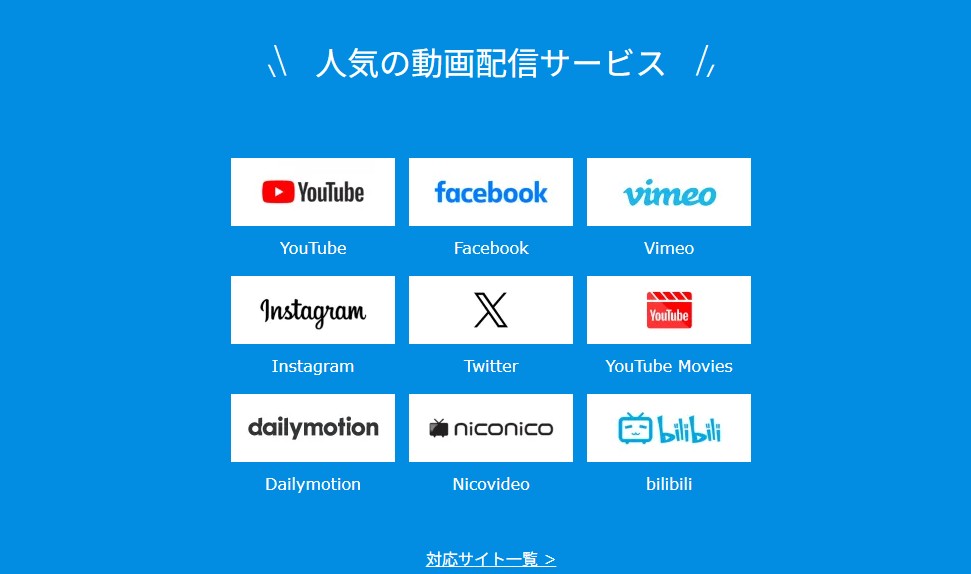
詳しくは「対応オンラインサイト」から確認できます。
StreamFab YouTube ダウンローダー Proの特徴
StreamFab YouTube ダウンローダー Proは下記2つの機能が一つになったダウンロードソフトです。
- StreamFab YouTube ダウンローダー(動画や音楽をMP4に保存する)
- StreamFab YouTube MP3 変換(動画や音楽をMP3に保存する)
これらが一つのソフトに集約されたことで、YouTubeにおいて動画データを保存するのか、オーディオデータを保存するのか選択できます。MP4からMP3に変換する必要もありません。
StreamFab YouTube ダウンローダー Proの最大の特徴は、1080pの高画質かつドルビーアトモスの高音質で動画をダウンロードできるところです。また、DRM保護技術に関する技術が突出しており、最新のコピーガードにも対応。99%の高い成功率で動画をダウンロードできます。
StreamFab YouTube ダウンローダー Proの主な機能
- YouTubeやTikTokなどのサイトからMP4として動画をダウンロードできる
- YouTubeやTikTokなどのサイトからMP3としてオーディオをダウンロードできる
- VR動画もダウンロードできる
- 5本までまとめて動画をダウンロードできる
- GPUアクセラレーション技術搭載で、高速ダウンロードができる
- ブラウザ内蔵で動画を検索できる
- 360pから8Kまで画質を選択できる
- 96kbpsから最大320kbpsまでオーディオを選択できる
- 音声と字幕の言語を選択できる
- YouTubeをダウンロードするコーデックをH264・VP9・AV1から選択できる
- 登録したYouTubeチャンネルから自動的に動画をダウンロードできる
- YouTubeの再生リストを一括ダウンロードできる
- タイトルやカバー画像などを含むメタデータを取得できる
- 字幕をSRTファイルとして別途保存できる
StreamFab YouTube ダウンローダー Proのシステム要件
ソフト版StreamFab YouTube ダウンローダー Proのシステム要件は下記の通りです。Windows版もMac版もリリースされていますので、OSにかかわらず使用できます。
- Windows 11/10 (32/64-bit)
- Core 2 Quad 以上
- 2GB RAM
- HDD空き容量 10GB 以上
- インターネット接続環境
- macOS 10.10 - 15.x
- Core 2 Quad以降
- 4GB以上のRAM
- 40GB以上のハードディスク空き容量
- ライブインターネット接続が必要
* StreamFab YouTube ダウンローダー Proの使用には、インターネットに接続する必要があります。内蔵されているブラウザ機能にもネット接続が必要ですし、アクティベーションやプログラムアップデートにもネット接続を要します。
また、StreamFab YouTube ダウンローダー Proには
- アプリ版(StreamFab for Android)
- 拡張機能版(GoogleChrome版/Firefox版)
も用意されています。特にアプリ版は2022年にリリースされたもので、ストリーミングサイトの動画を1080pでダウンロードできる大変珍しいアプリです。ぜひAndroidユーザーの方は下記リンクをチェックしてみてください。
https://dvdfab.org/streamfab-for-android.htm

StreamFab YouTube ダウンローダー Proのダウンロード・インストール方法
【ソフト】StreamFab YouTube ダウンローダー Proのインストール方法
- 以下の「ダウンロード」ボタンをクリック
- ダウンロードされたexeファイルを実行する
- インストールが開始される
- ソフトを起動する
① 以下のボタンをクリックして、StreamFab YouTube ダウンローダー Proをダウンロードすれば、30日間無料で全ての機能を体験できます。期限が切れても、無料のYouTube ダウンローダー機能も引き続き利用できます。
② ダウンロードされたexeファイルを実行します。

③ 「クリックインストール」をクリックします。

④ データ確認の後、インストールが開始されます。


インストールが完了すると、「今すぐ起動」をクリックしてソフトを起動します。

【Firefox拡張機能】StreamFab YouTube ダウンローダー Proのインストール方法
公式サイトよりブラウザ拡張機能の下の「今すぐインストール」をクリックします。

StreamFab YouTube ダウンローダー Proの使い方
StreamFab YouTube ダウンローダー Proは、ソフト内に内蔵されているブラウザで動画を再生させるだけで簡単にダウンロード可能です。目安としては、2時間ほどの映画を10〜20分でダウンロードできます。ダウンロードの際は5Mbps以上のネット速度があるとよいでしょう。他のデバイスがインターネットの帯域幅を占領しているとダウンロードが遅くなりますので、ダウンロードが遅いと感じる場合は使っていない機器のネット接続をオフにしてください。
以下では、StreamFab YouTube ダウンローダー Proの使い方を詳しく解説いたします。まずアカウントの認証方法を解説します。
1. アカウントを認証する
① 右上の3本線マークをクリックして、「認証」を選択します。

② 登録したStreamFabアカウントでログインします。アカウントを持っていない方は、メンバーセンターへアカウントを登録することができます。

③ アカウントを成功に認証されました。

2. 初期設定
右上の3本線マークをクリックして、「設定」を選択します。
① 「一般」で出力動画の保存ディレクトを設定しておきます。

② 「YouTubeウェブサイト」画面でデフォルトのビデオフォーマット、ビデオ解像度、オーディオ品質などを設定できます。

3. 動画をダウンロード
今回はYouTube動画をダウンロードしてみましょう。
① StreamFabソフトを起動して、「YouTube」のアイコンをクリックします。

② ダウンロードしたい動画を再生します。動画が成功に解析されると、ダウンロードポップアップが出ます。出力フォーマット、ビデオコーデック、字幕、解像度を設定してから、「ダウンロード」をクリックします。

ちなみにMP3としてダウンロードしたい際は、ダウンロードフォーマットをオーディオに設定すればOKです。

③ ダウンロードの進捗状況を確認できます。

StreamFab YouTube ダウンローダー Proでダウンロードした動画を確認する方法
ダウンロードした動画は「ダウンロード」タブに入っています。タイトル横のフォルダアイコンをクリックすると、保存先のフォルダを確認できます。

StreamFab YouTube ダウンローダー Proの口コミと評判

「ダウンロード性能が抜群」
「動画配信サービスの更新に常に対応している唯一のソフト」
「動作画面が分かりやすく躊躇うことなく使えた」
「Disney+やNetflixなどから動画をダウンロードできる素晴らしいソフト」
「同類の動画ダウンロードソフトの中ではStreamFabが一番使いやすい」
「ダウンロードスピードも超高速、画質も素晴らしいです。しかも、字幕と音声の言語も選べます。これはすごい!」
「応用がききそうなダウンロードソフトだと思った」
「StreamFab ほど機能が豊富で使いやすい最適なソフトを見つけられない」
「たまに解析に失敗することがあるが再起動したら直った」
StreamFab YouTube ダウンローダー Proに関するQ&A
Pro版とStreamFab YouTube ダウンローダーの違いは?
StreamFab YouTube ダウンローダー には無料版・標準版・Pro版の3種類があります。
| 比較 | 無料版 | 標準版 (永久ライセンス) |
Pro版 (永久ライセンス) |
| 価格 | 無料 | 5,880円~ | 6,520円 |
| YouTube動画のダウンロード | ◯ | ◯ | ◯ |
| 8K動画のダウンロード | × | ◯ | ◯ |
| 1000以上のサイトに対応 | × | ◯ | ◯ |
| MP3を抽出してダウンロード | × | × | ◯ |
| MP3をダウンロード | × | × | ◯ |
StreamFab YouTube ダウンローダー Proの価格は?
1年版は5,800円、無期限版は6,520円。また、ダウンロードできるサイトを増量し、AmazonプライムビデオやNetflix、Hulu、ABEMAなどから動画をダウンロードできる「StreamFab オールインワン」は、40,600円です。ちなみに購入版の有効期限が過ぎても、ダウンロードした動画はそのまま残ります。
StreamFab YouTube ダウンローダー Pro無料制限は?
無料版の場合は3本まで動画をダウンロードできます。ただし有効期限は無料版の使用を開始してから30日間です。
StreamFab YouTube ダウンローダー Proの1日のダウンロード数は?
1日に50本までダウンロードできます。バージョン 6.0.0.4以降は残り何本ダウンロードできるのか確認できるようになりました。
StreamFab YouTube ダウンローダー Proは安全ですか?
安全です。StreamFabのソフトには、ウイルスやマルウェアもありませんし、広告表示すらありません。StreamFabはDVDFabの姉妹ブランドで、株式会社DVDFabは20年以上の開発経験がある老舗会社です。
まとめ
StreamFab YouTube ダウンローダー Proは、YouTubeやニコニコ動画など、暗号化されていないM3U8技術を使用したWebサイトの動画をダウンロードできるソフトです。動作が軽くダウンロード力が抜群なので、お気に入りのサイトから動画を簡単にダウンロードできるでしょう。動画をダウンロードすれば、地下鉄に乗っているときも、大自然の中でアウトドアを楽しんでいるときも動画をオフラインで視聴できて大変便利です。ぜひ今すぐStreamFab YouTube ダウンローダーをチェックしてみてくださいね。